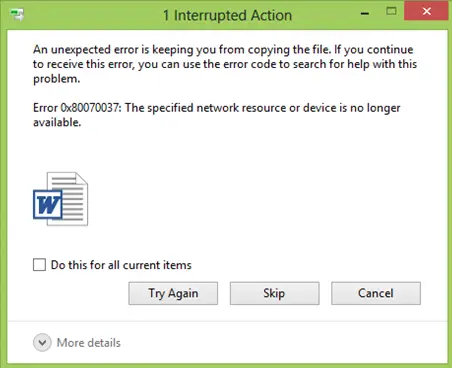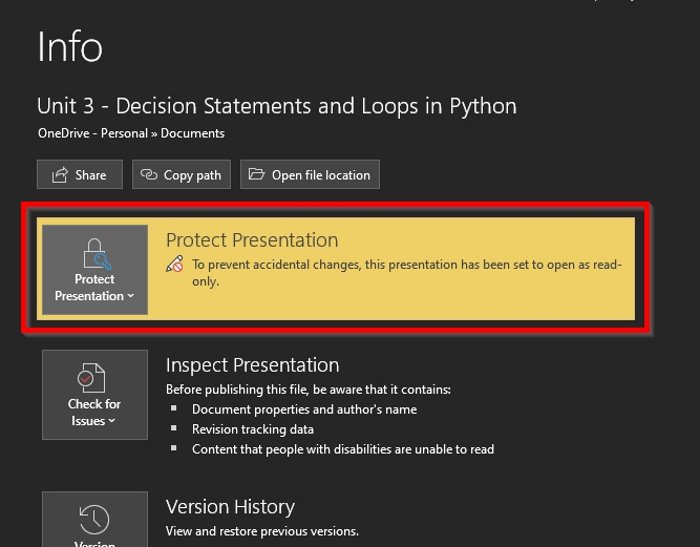次の記事では、最高の無料ツールを見つけるでしょう。MP4からMP3へのコンバーターWindows 11/10/8/7 PC用。フリーウェア、Microsoft Store アプリ、およびオンライン MP4 から MP3 コンバーターこのリストにあるツール。 MP4 は最も人気のあるビデオ形式であり、MP3 は最も人気のあるオーディオ形式です。すべての主要なメディア プレーヤーは、これら 2 つの形式をサポートしています。
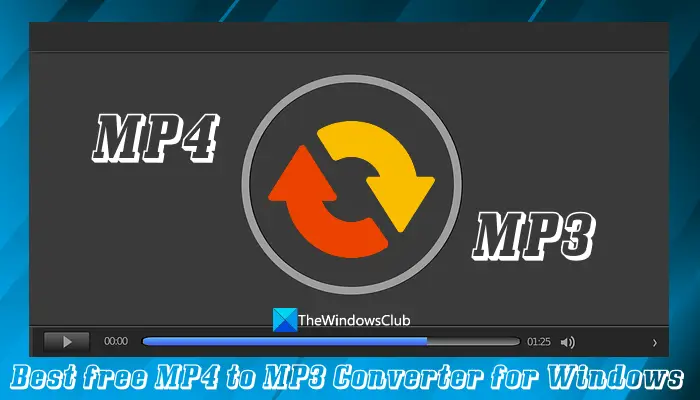
Windows 11/10用のMP4からMP3へのコンバーター
MP3 オーディオ ファイルのサイズが小さく、この方法で音楽を聴くためにビデオを再生する必要がないため、ユーザーは通常、ミュージック ビデオを MP4 から MP3 に変換します。以下は、PC 用の最高の無料 MP4 MP3 コンバーターのリストです。
- あらゆる形式のビデオコンバーター
- 無料のビデオコンバーター
- トータルビデオコンバーター
- ワンダーシェア ユニコンバータ
- Freemakeビデオコンバーター
- オンラインコンバーター
- 無料変換。
1] あらゆる形式のビデオコンバーター
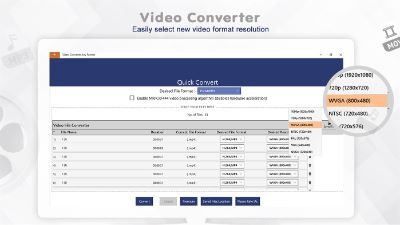
アプリが文字通り「Any Format」と呼ばれる場合、そのアプリはあらゆる形式をサポートします。さまざまな形式の大小のファイルが存在する場合、これが頼りになるアプリです。あらゆるビデオを MP3 に、またはその逆に変換できます。このアプリを Microsoft から直接ダウンロードします。店。この Cidade アプリにはいくつかの変更とバグ修正が加えられました。今ではスムーズで柔軟になりました。さまざまな種類のファイルを同時に変換できます。このアプリはきっと気に入っていただけるでしょう。
2]ビデオソフトコンバータ
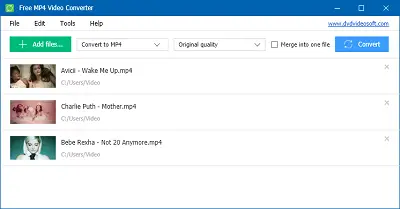
Free Video Converter アプリでは、プレミアム バージョンを試すように求められますが、プレミアム バージョンを使用しなくてもまったく問題ありません。 VideoSoft のこの無料 Studio アプリは、オーディオ ファイルをビデオ ファイルに、またはその逆に変換します。バンドルにはいくつかの有料ソフトウェアが付属していますが、それは必要ありません。もちろん、試してみることもできます。このリンクをクリックしてくださいここDVDVideoSoft のすべてのオプションにアクセスします。
3]トータルビデオコンバーター
Fruit Candy のこのフリーウェアは、ビデオからオーディオへの変換に特化しています。 Any Video Converter としても知られるこのアプリでは、実際にはあらゆるメディア ファイル形式を変換できます。 Microsoft Store からアプリをダウンロードします。ファイルを変換するたびに、高品質のオーディオとビデオをお楽しみください。 Total Video Converter では、オーディオ ファイルまたはビデオ ファイルの元の品質が損なわれることはありません。
4] ワンダーシェアーユニコンバーター
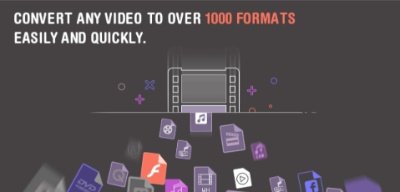
このアプリを使用すると、複数のファイルを瞬時に変換できます。 WonderShare UniConverter をダウンロードここ無料版にアクセスするには、このアプリは、Windows 10 PC と完全に互換性があります。ビデオのトリミング、クロップ、透かしの追加や編集を行うことができます。クリックするだけでビデオからオーディオ形式に変換できます。
5]Freemakeビデオコンバータ
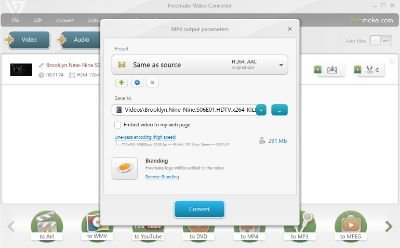
Freemake Video Converter は、あらゆるビデオコンバーターのリストに名を連ねます。無料なだけではありません。ユーザーは、プラットフォーム、ファイル サイズ、メディア ファイル形式、ストレージ スペースを自由に選択できます。公式サイトからアプリをダウンロードここ。必要なコンバータをダウンロードしてください。必要なだけファイルを任意の形式に変換できます。チュートリアルを必要とせずにビデオをトリミングおよび編集できます。このアプリは非常に応答性が高く、ユーザーフレンドリーです。
支払いや 1 日の制限の遵守について心配する必要はありません。これらのアプリはすべて無料で、完全に機能します。ニーズに最適なソフトウェアを選択する限り、プレミアム バージョンにアップグレードする必要はありません。
6]オンラインコンバーター
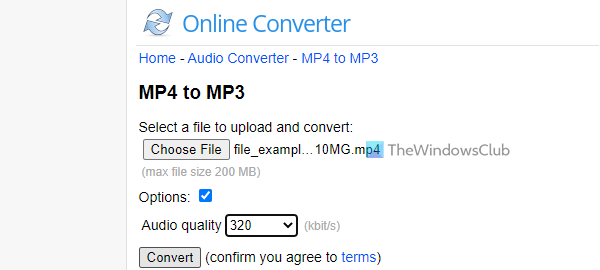
オンライン コンバーター サービスには、別の MP4 から MP3 へのコンバーター ツールが付属しています。までアップロードできます200MBMP4 ファイル (*.mp4、*.m4v、*.h265、*.264、*.hevc、*.m4b、など)をシステムからダウンロードし、MP3 オーディオ ファイルとして出力を取得します。出力オーディオの品質は、ドロップダウン メニューを使用して設定することもできます。最初に選択する必要がありますオプションボックスにチェックを入れ、ドロップダウン メニューを使用してオーディオ品質 (320 kbps、128 kbps、256 kbps、192 kbps など) を選択します。
このツールを使用するには、次の場所からホームページを開いてください。オンラインコンバーター.com。を使用します。ファイルを選択ボタンをクリックして MP4 ビデオを追加します。オーディオ品質を設定するか、デフォルトのままにします。を押します。変換するボタンをクリックすると、入力ビデオがアップロードされます。その後、変換プロセスが開始され、今すぐダウンロードMP3 オーディオ ファイルを Windows 11/10 PC に保存するためのリンク。
7]無料変換
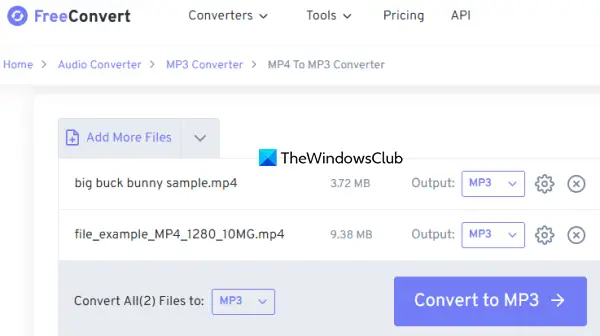
FreeConvert は、便利な機能が付属するオンライン ツールでもあります。MP4からMP3へのコンバーター特徴。システムから複数の MP4 ファイルを追加し、それらを一度に MP3 に変換できます。入力ビデオファイルを追加する機能Googleドライブまたはドロップボックスアカウントもご利用いただけます。
変換プロセスを開始する前に、詳細設定各入力ファイルのセクションを個別に作成し、要件に応じてオーディオ オプションを設定します。フェードインとフェードアウトのオプションを使用できます。逆オーディオ、 そしてオーディオをトリムするMP4 ビデオから特定の部分だけを MP3 オーディオとして取得したり、音量を調整したりできます。
この MP4 から MP3 への変換ツールはサインアップせずに使用できます。このツールを使用するには、次の場所からホームページを開いてください。freeconvert.com。無料プランでは、ユーザーは1 日あたり 25 分の変換しかしそれで十分でしょう。
ホームページを開いたら、次を使用します。ファイルの選択ボタンを押してMP4ファイルを追加します。必要に応じてオーディオ オプションを設定するか、デフォルトのままにします。を押します。MP3に変換ボタン。このツールは入力ファイルをアップロードして変換し、MP3 ファイルを保存するためのダウンロード リンクを提供します。
Windows で MP4 を MP3 に無料で変換するにはどうすればよいですか?
Windows 上で MP4 ビデオ ファイルを MP3 オーディオに無料で変換するには、無料ソフトウェア、Microsoft Store アプリ、オンラインの MP4 から MP3 への変換ツールを使用できます。この投稿では、Windows 11/10 用のそのようなツールのリストを作成しましたので、試してみてください。これらのツールの中には、出力 MP3 のオーディオ品質を設定できるものもあります。
MP4をMP3に変換するにはどのようなプログラムを使用できますか?
Windows 11/10 コンピューターで MP4 を MP3 オーディオ ファイルに変換したい場合は、Freemakeビデオコンバーター、無料変換、DVDVideoSoft 無料ビデオから MP3 コンバーター、などは、無料で使用できる優れたツールです。これらすべてのツールのリストについては、この投稿で説明します。チェックしてみてください。
興味のあるその他のコンバーター ツール:
WAV を MP3 に変換|M4AをMP3に変換|AVCHDからMP4へのコンバーター|AVI から MP4 へのコンバーター|FLVからMP4へのコンバーター|WMVからMP4へのコンバーター|AVI から MP4 へのコンバーター|EPUBをMOBIに変換|JPG、PNG を PDF に変換|HEICからJPG、PNGへのコンバーター| PowerPoint から Flash へのコンバータ |PDFをPPTに変換|BATをEXEに変換|VBSをEXEに変換|PNG を JPG に変換|.reg ファイルを .bat、.vbs、.au3 に変換|PPT を MP4、WMV に変換|画像をOCRに変換する|Mac Pages ファイルを Word に変換する|Apple Numbers ファイルを Excel に変換する|あらゆるファイルを別のファイル形式に変換します|JPG と PNG を PDF に変換|NSFをPSTに変換|MOVをMP4に変換|Microsoft OfficeファイルをGoogleドキュメントに変換|WordからPDFへのコンバーター。

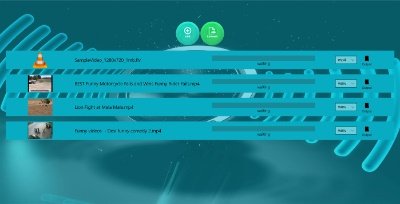
![Outlook がデータ整合性の検証中に停止する [修正]](https://rele.work/tech/hayato/wp-content/uploads/2024/03/Outlook-stuck-on-verifying-data-integrity.png)

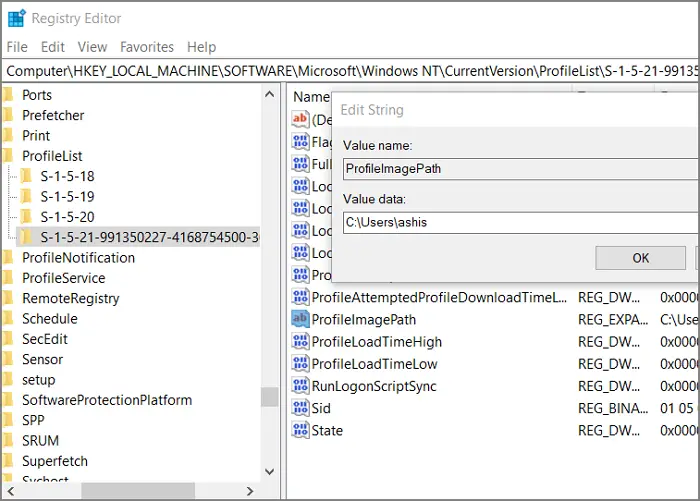
![Windows コンピューターでプリンターがダブルビジョンを印刷する [修正]](https://rele.work/tech/hayato/wp-content/uploads/2024/09/Printer-printing-double-vision-Fix.jpg)